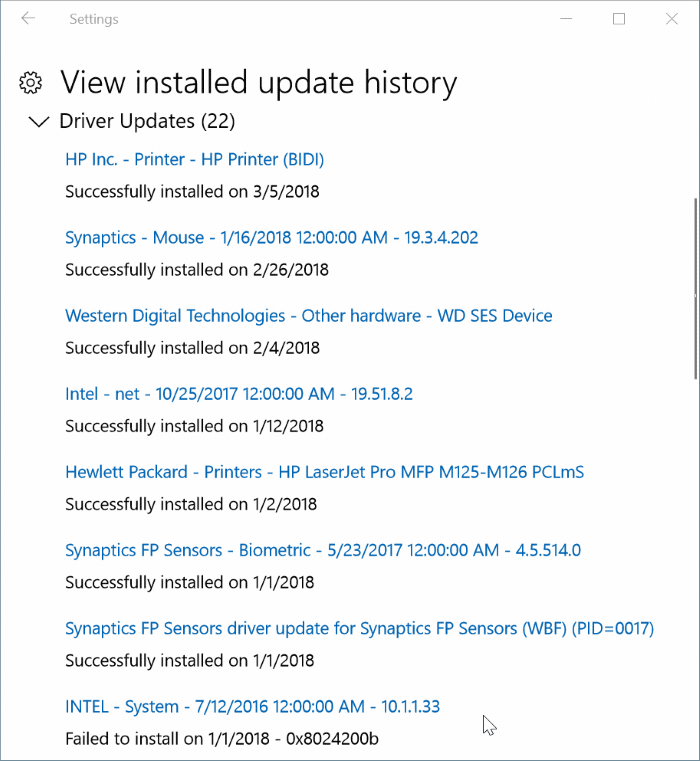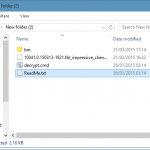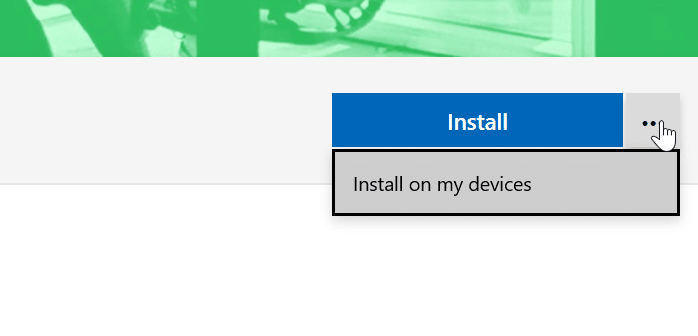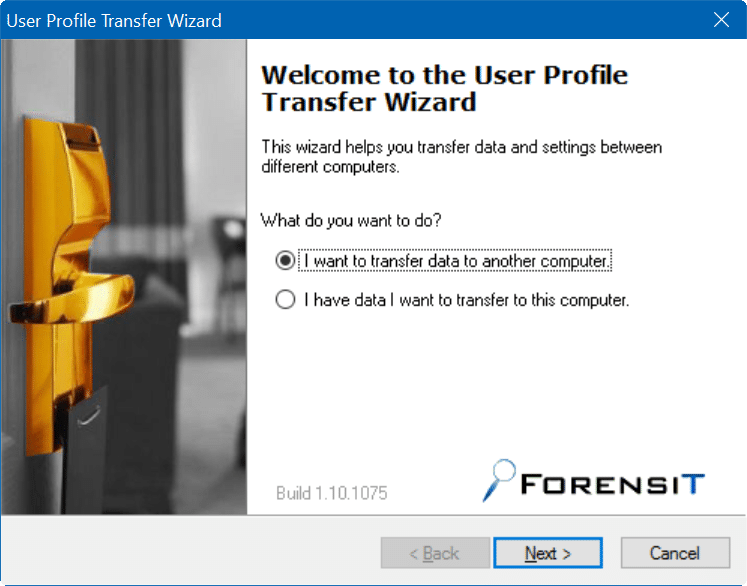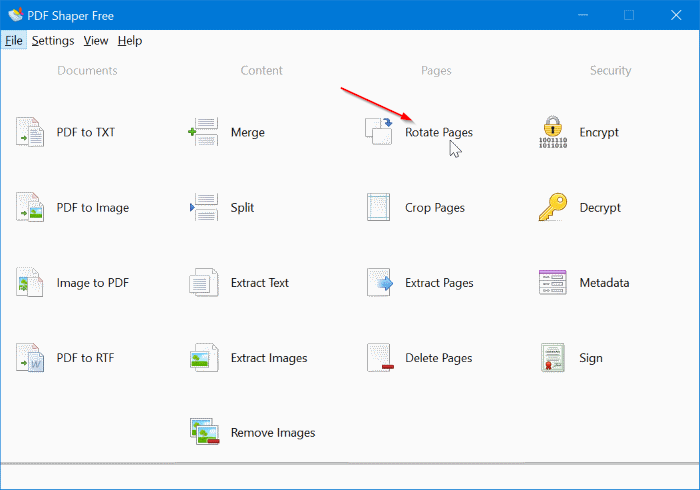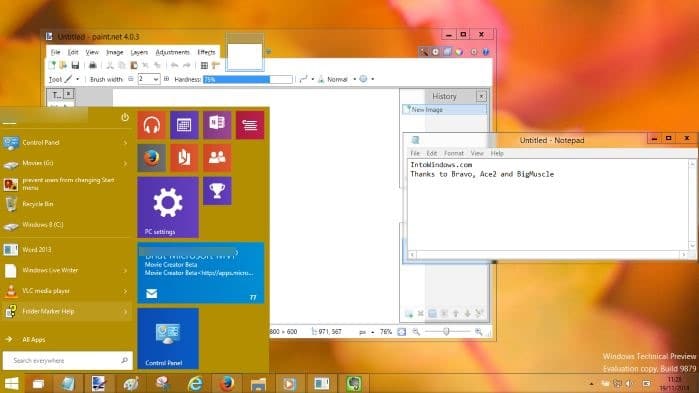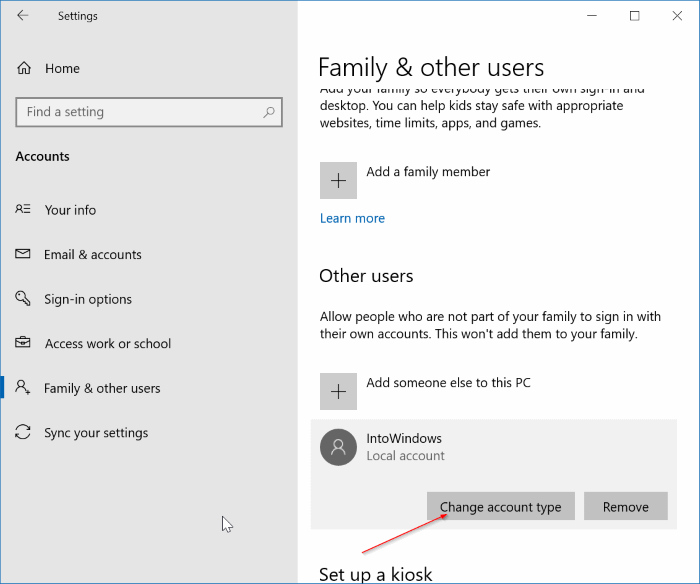Vous savez probablement que Windows 10 télécharge et installe automatiquement les pilotes de périphérique et les mises à jour de pilotes de périphérique pour le matériel de votre PC. Cette fonction est utile pour maintenir à jour les pilotes de périphériques.
Parfois, lorsque votre PC Windows 10 ne fonctionne pas correctement, vous souhaiterez peut-être vérifier les pilotes ou mises à jour de pilotes récemment installés et désinstaller ou revenir à la version précédente d’un pilote pour résoudre le problème. Mais comment afficher les pilotes récemment installés ou les mises à jour de pilotes dans Windows 10?
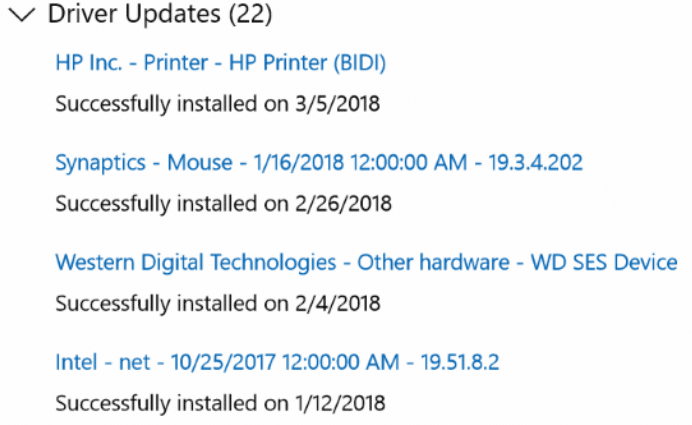
La section Windows Update de l’application Paramètres peut être utilisée pour afficher non seulement les mises à jour Windows récemment installées, mais également les mises à jour des pilotes de périphérique. En fait, vous pouvez également vérifier le numéro de version du pilote récemment installé.
Dans ce guide, nous vous guiderons à travers les étapes de recherche de toutes les mises à jour de pilotes récemment installées dans Windows 10.
Afficher les mises à jour de pilotes récemment installées dans Windows 10
Étape 1: Ouvrez l’application Paramètres. Cliquez sur Mises à jour et sécurité catégorie puis cliquez sur Windows Update.
Étape 2: Dans État de mise à jour section, cliquez sur Afficher l’historique des mises à jour installées connexion.
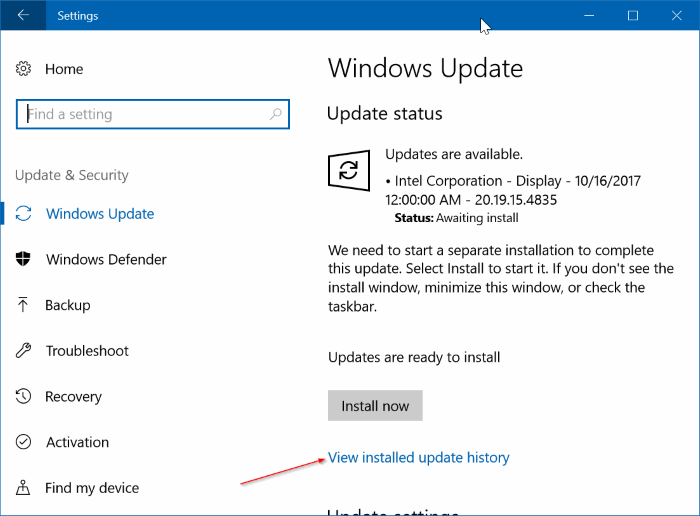
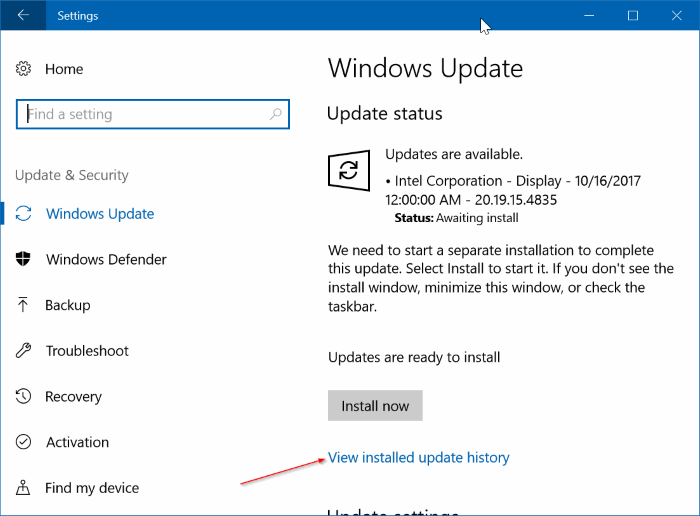
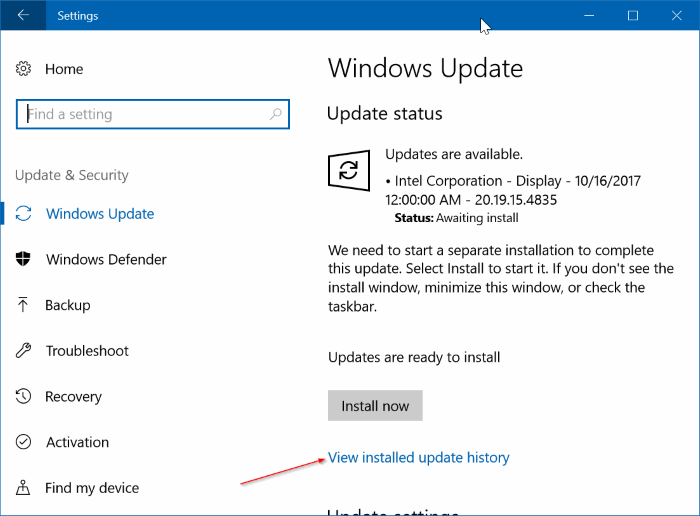
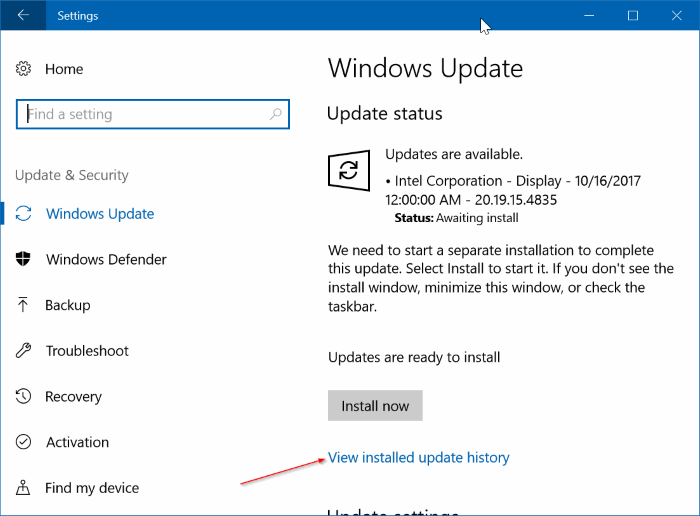
Étape 3: Ici, dans la section Historique des mises à jour, développez Mises à jour des pilotes pour voir toutes les mises à jour de pilotes récemment installées. Nous vous suggérons également de vérifier la section Autres mises à jour s’il existe des entrées de mise à jour de pilote.
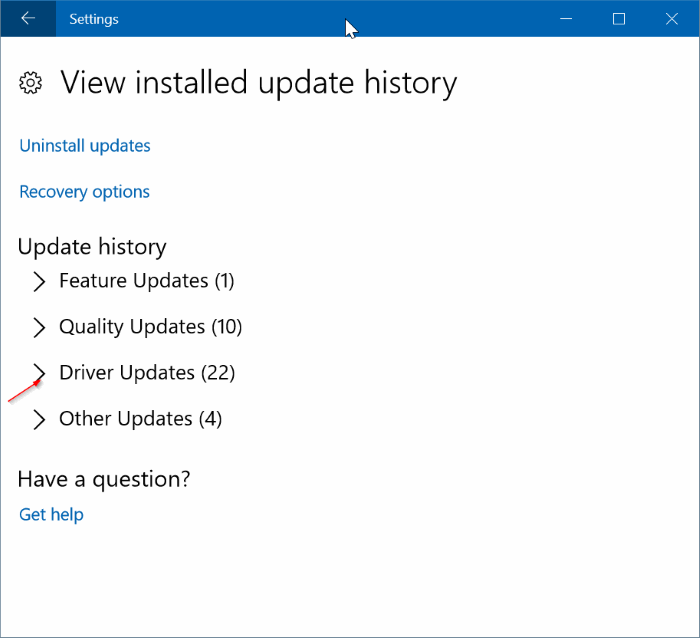
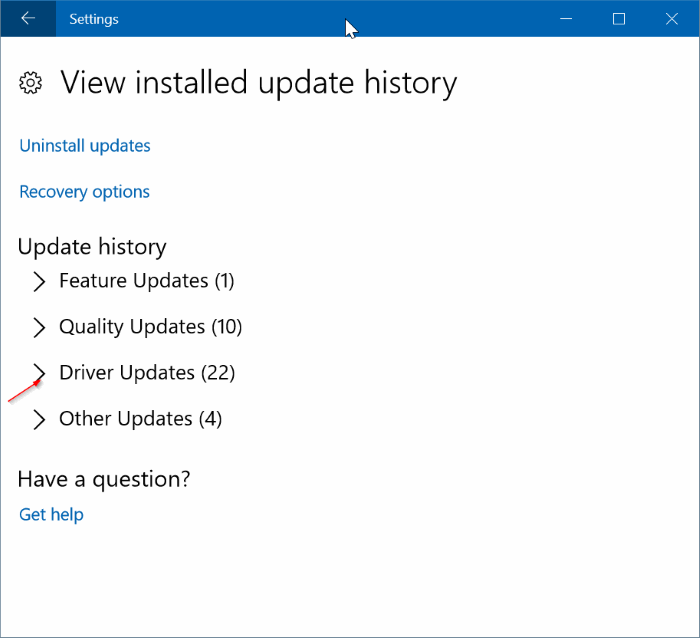
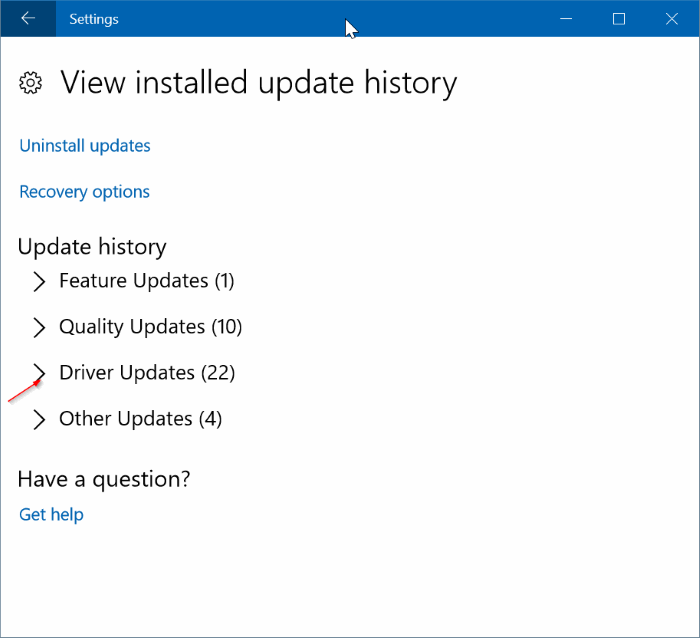
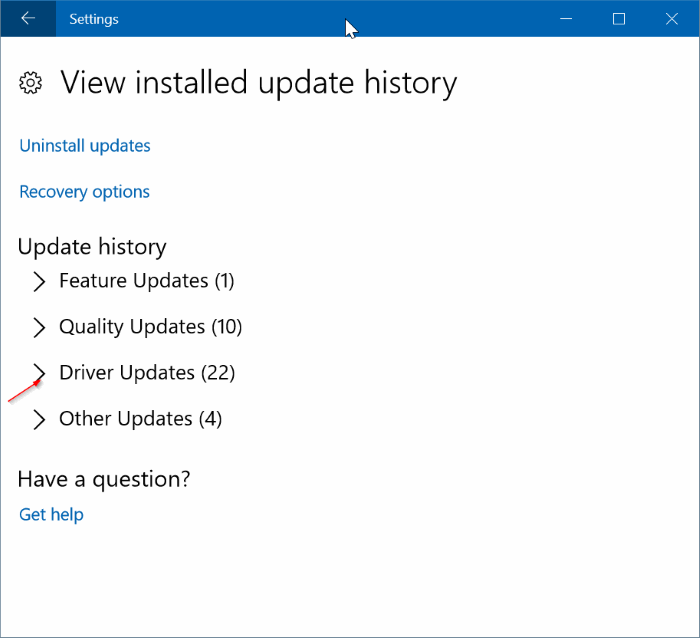
REMARQUE: Vous ne verrez aucune entrée si vous avez désactivé les mises à jour automatiques des pilotes de périphérique dans Windows 10.
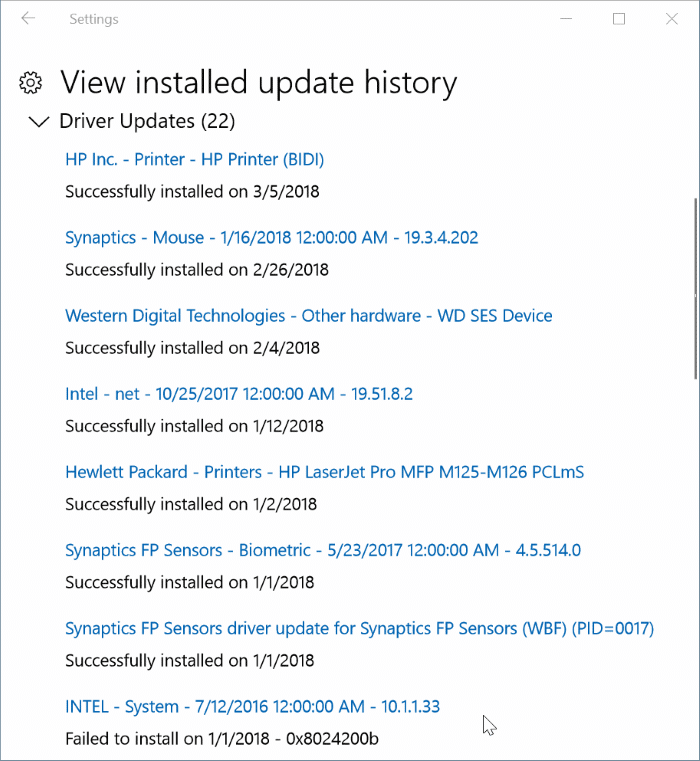
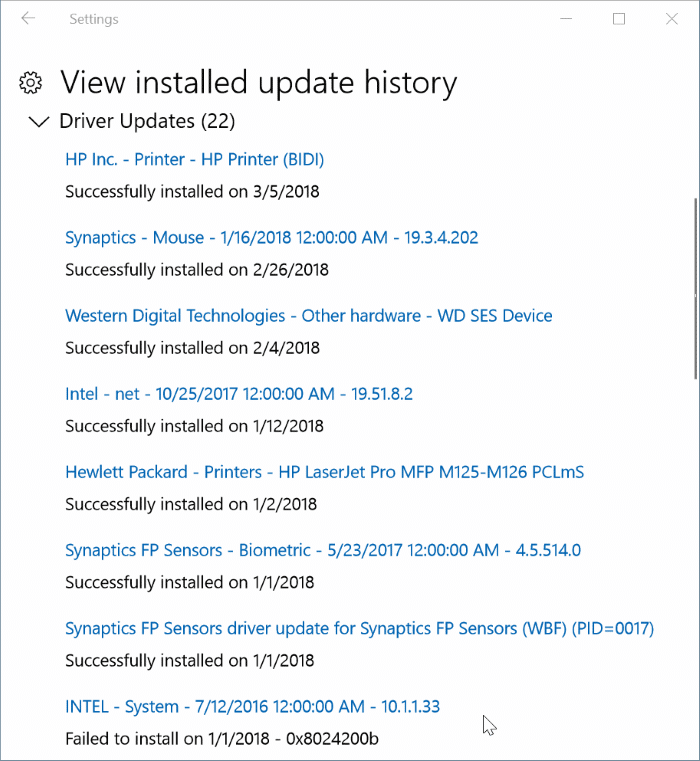
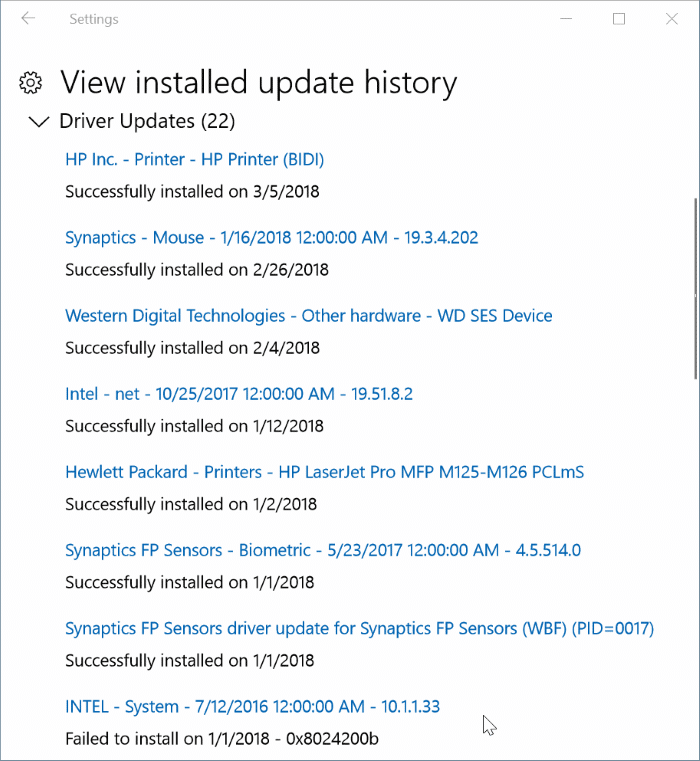
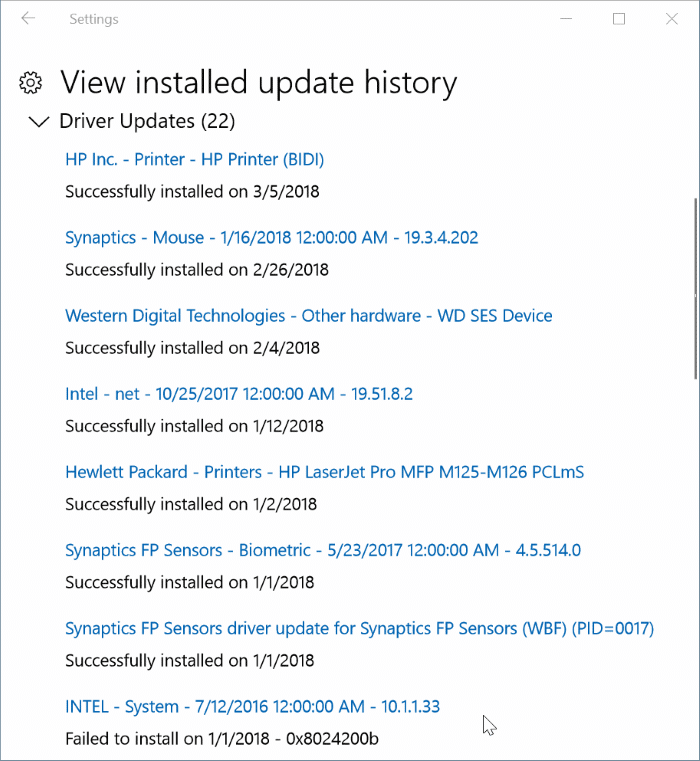
Sur notre PC Windows 10, la liste affiche toutes les mises à jour de pilotes installées au cours des 90 derniers jours. Par conséquent, vous devriez pouvoir afficher toutes les mises à jour de pilotes installées au cours des trois derniers mois.
Comme vous pouvez le voir dans l’image ci-dessus, la liste affiche le nom du pilote de périphérique et la date à laquelle il a été installé sur votre PC. Cliquez sur le lien du nom du pilote pour en savoir plus sur la mise à jour, comme la liste des correctifs et des améliorations.
Pour désinstaller et restaurer une mise à jour de pilote, reportez-vous à notre article sur la restauration d’une version précédente d’un pilote dans l’article Windows 10 pour obtenir des instructions détaillées.